Edukien taula
Datu-orri asko dituen lan-orri batekin ari zarenean, ezinbestekoa da orri-zenbaki egokiak ezartzea. Bestela, zaila izango da beharrezkoak diren datuak garaiz aurkitzea edo lan-orrien orriak elkarren artean lotzea. Uneko lan-orriari 1. orrialdeko orri-oina gehitzen badiogu, orduan gure lana arintzen laguntzen digu. Beraz, oso garrantzitsua da uneko lan-orriari 1. orrialdeko orri-oina nola gehitzen jakitea.
Deskargatu Praktikarako lan-koadernoa
Praktikako lan-koadernoa hemendik deskarga dezakezu.
Oin-orria 1.xlsx gehitzea
3 metodo errazak 1. orri-oina Uneko lan-orrian gehitzeko
Lagin-datu multzoen ikuspegi orokorra erabiliko dugu. Excel-en adibide bat erraz ulertzeko. Adibidez, Izenak B zutabean, Departamenduan C zutabean, eta soldata duten pertsonen datu multzoa dugu. D zutabean . Une honetan, 1. orrialdea uneko lan-orriari gehitu nahi diozu 3 metodo jarraituz. Horretarako, jarraitu beheko bi metodoen urratsak:
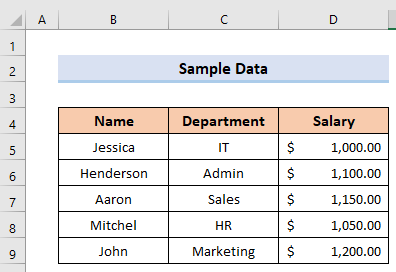
1. Orrialdearen 1 aukera hautatzea Oin-oineko ataleko
Bi prozesu daude gehi ditzakezun orrialdeak zure lan-orrira. Hemen erakutsiko dizut nola aukera dezakezun 1. orrialdea aukera zuzenean Oin-oina atalean. Hau egiteko, jarraitu beheko urratsak.
Urratsak:
- Lehenengo, hautatu Goiburua & Oin-oina aukeraren Testua atalean Txertatu fitxa.
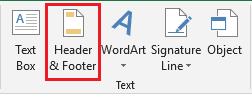
- Ondoren, Goiburua eta amp; Oina Diseinua fitxan.

- Orain, Oina atalean, hautatu 1. orrialdea aukera.

- Azkenik, lan-orrian behera korrituz, nahi duzun emaitza ikusiko duzu.

Gehiago irakurri: Nola txertatu orri-oina Excel-en (bi modu egoki)
2. Aukeratu "Orrialde 1?" Oinaren ataleko aukera
Gauza bera egin dezakegu orriko 1. orrialdea? aukera erabiliz. Metodo hau lehen metodoaren antzekoa da aldaketa ikusgarriekin soilik. Metodo honen urratsak hauek dira.
Urratsak:
- Hasieran, errepikatu lehen metodoaren antzeko urratsak. Laburbilduz: joan Txertatu> Goiburua & Oina>Oina aukerak.
- Ondoren, 1. orrialdea aukera aukeratu beharrean, metodo honetan “ 1 orrialdea?” aukera hautatuko duzu. .

- Azkenik, orrialde bakoitzaren kopurua ikusiko duzu orrialde kopuru osoa eta guzti. Horrek esan nahi du guztira 5 orrialde badituzu, Oina aukera hau hautatu ondoren 5 orrialdeko 1. orrialdea ikusiko duzula lehen orrian, 5eko 2. orrialdea 2. orrialdean, eta 5/5 orrialdea azken orrian.

Irakurri gehiago: Nola inprimatu Excel orria goiburuarekin Excel-eko orrialde guztietan (3 metodo)
Antzeko irakurketak
- Nola ezarri goiburua Excel-en orrialde guztietarako (2 modu azkar)
- Erabili goiburua eta orri-oina Excel-en (3 azkar Moduak)
- Nola mugitu goiburua Excel-en (urrats errazekin)
- Gehitu goiburua Excel-en (5 metodo azkar)
- Nola errepikatu errenkadak Excel-en beheko aldean (5 modu errazak)
3. Orrialde konfiguratzeko elkarrizketa-koadrotik orria esleitzea
Beste modu bat Goiburua & Oina Orriaren konfigurazioa elkarrizketa-koadroa abiarazten da. Horretarako, beheko urratsak jarraitu behar ditugu.
Urratsak:
- Lehenik eta behin, hautatu Orrialdearen konfigurazioa
Orrialdearen diseinua fitxan.
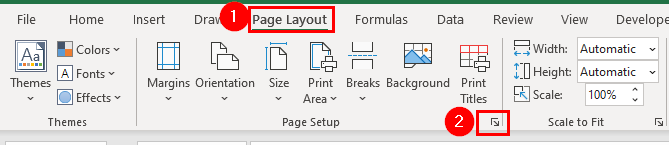
- Bigarrenik, Orrialdearen konfigurazioa elkarrizketa-koadroan, hautatu Goiburua/Oina aukera, eta, ondoren, Oina aukeran, hautatu 1. orrialdea aukera eta sakatu Ados .

- Azkenik, orri-zenbakiak orri guztietan seriean agertzen direla ikusiko duzu.

Irakurri gehiago: Nola gehitu goiburu bera Excel-en orri guztietan (5 metodo errazak)
Gogoratu beharrekoak
Ere erabil dezakezu Oin-oina pertsonalizatua aukera oinaren lerrokatzea hautatzeko. Horretarako, orri-oin pertsonalizatua botoia hautatu behar duzu. Horren ondoren, leiho berri bat irekiko da, non orriaren oina zeure kabuz pertsonaliza dezakezun. Hemen Txertatu orri-zenbakia benetan funtzionatzen du 1. orrialdea aukeraren antzera. Diseinua fitxa.
Ondorioa
Hemendik aurrera, jarraitu goian deskribatutako metodoei. Zorionez, metodo hauek 1. orrialdeko orri-oina uneko lan-orrian gehitzen lagunduko dizute. Pozik egongo gara jakitea zeregina beste modu batean exekutatu dezakezun. Jarraitu ExcelWIKI webgunea horrelako artikulu gehiago ikusteko. Mesedez, mesedez, gehitu iruzkinak, iradokizunak edo galderak beheko atalean nahasketarik baduzu edo arazoren bat izanez gero. Gure maila ahalik eta hobekien saiatuko gara arazoa konpontzen edo zure iradokizunekin lan egiten.

